QL-570 என்பது சகோதரரின் இரண்டாம் தலைமுறை அலுவலக லேபிள் பிரிண்டர் ஆகும். சிறந்த வேகத்தை வழங்குவதன் மூலமும் மிகவும் சக்திவாய்ந்த மென்பொருளை வழங்குவதன் மூலமும் இது முந்தைய பதிப்புகளை விட பெரிதும் மேம்படுத்தப்பட்டுள்ளது. மிக முக்கியமாக, சகோதரர் QL-570 ஒரு நிலையான இயக்கியுடன் வருகிறது, எனவே நீங்கள் விரும்பும் பிற நிரல்களுடன் பிரிண்டரைப் பயன்படுத்தலாம். இந்த இடுகையில், சகோதரர் QL-570 இயக்கியின் சமீபத்திய பதிப்பைப் பதிவிறக்கி நிறுவ 3 முறைகளைக் காண்பிப்போம்.
அச்சுப்பொறி இயக்கி என்றால் என்ன?
அச்சுப்பொறி இயக்கி என்பது Word, Spreadsheets, Graphics போன்ற பயன்பாட்டு மென்பொருளிலிருந்து தரவை பிரிண்டருடன் தொடர்பு கொள்ள மாற்றும் ஒரு நிரலாகும்.
விண்டோஸ் பல வகையான அச்சுப்பொறிகளுக்கான உள்ளமைக்கப்பட்ட இயக்கிகளைக் கொண்டுள்ளது, எனவே நீங்கள் அவற்றை கைமுறையாக நிறுவ வேண்டியதில்லை. அச்சிடும் செயல்முறை மென்மையாகவும் எளிதாகவும் இருக்க வேண்டும்.
அச்சுப்பொறி இயக்கி எவ்வளவு முக்கியமானது?
பெரும்பாலான நேரங்களில், உங்கள் சகோதரர் பிரிண்டர் நன்றாக வேலை செய்வதைக் காணலாம். ஆனால் விஷயங்கள் நடக்கலாம். உங்கள் சகோதரர் QL-570 இயக்கி காலாவதியாகிவிட்டாலோ அல்லது சிதைந்திருந்தாலோ, லேபிள்களை அச்சிடுவதில் உங்கள் பிரிண்டரில் சிக்கல்கள் இருக்கலாம்.
இதற்கிடையில், சகோதரர் செயல்திறனை மேம்படுத்த புதிய இயக்கிகளை வெளியிடுகிறார். பெரும்பாலான அச்சுப்பொறிகளுக்கு நீங்கள் சமீபத்திய அச்சுப்பொறி இயக்கியை நிறுவ வேண்டும், இதனால் அச்சுப்பொறி நன்றாக வேலை செய்யும். எனவே உங்கள் சகோதரர் QL-570 இயக்கியை அதன் முழு திறனுடன் செயல்பட அனுமதிக்கும் வகையில் புதுப்பித்த நிலையில் வைத்திருப்பது நல்லது.
சகோதரர் QL-570 இயக்கியை எவ்வாறு புதுப்பிப்பது?
நீங்கள் தேர்வு செய்ய இங்கே 3 முறைகள் உள்ளன. நீங்கள் அனைத்தையும் முயற்சிக்க வேண்டிய அவசியமில்லை; உங்களுக்காக வேலை செய்யும் ஒன்றை நீங்கள் கண்டுபிடிக்கும் வரை உங்கள் வழியில் செயல்படுங்கள்.
முறை 1: இயக்கியை கைமுறையாக பதிவிறக்கி நிறுவவும்
சகோதரரின் அதிகாரப்பூர்வ வலைத்தளத்திலிருந்து நேரடியாக இயக்கி பதிவிறக்கம் செய்து கைமுறையாக நிறுவுவது மிகவும் பிரபலமான முறை. ஒரு முறை பயன்படுத்த இது நல்லது, ஆனால் உங்கள் சாதன இயக்கிகளை அடிக்கடி புதுப்பிக்க வேண்டும் என்றால், நீங்கள் தவிர்க்கலாம் முறை 3 அதை தானாக புதுப்பிக்க.
1) செல்க சகோதரர் QL-570 பதிவிறக்கப் பக்கம் .
2) உங்கள் OS குடும்பம் மற்றும் OS பதிப்பைத் தேர்ந்தெடுத்து, கிளிக் செய்யவும் சரி .
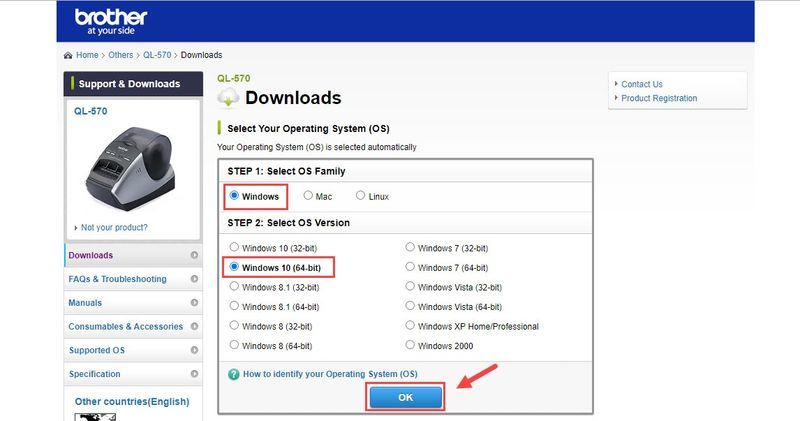
3) கீழ் ஓட்டுனர்கள் பகுதி, கிளிக் செய்யவும் பிரிண்டர் டிரைவர் , மற்றும் நீங்கள் விரும்பும் மொழியை தேர்வு செய்யவும்.
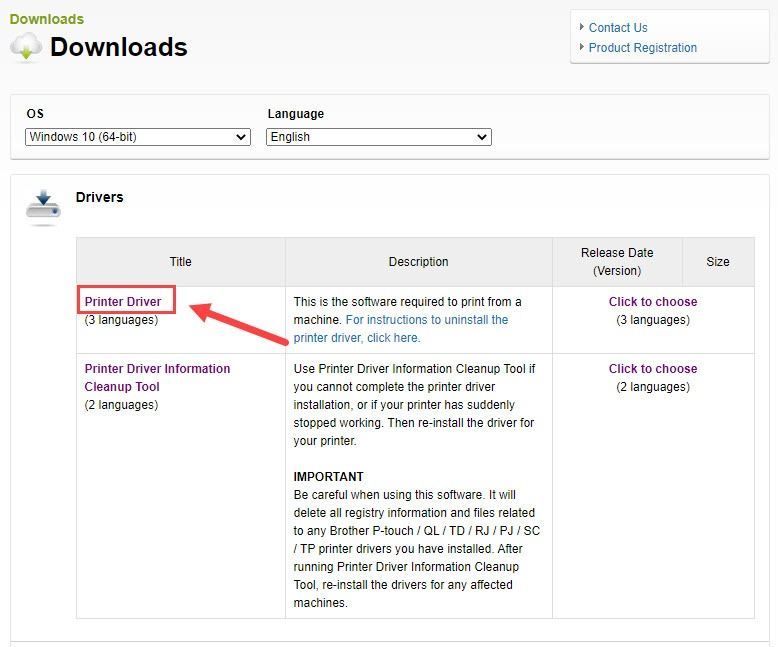
4) கிளிக் செய்யவும் EULA ஐ ஏற்றுக்கொண்டு பதிவிறக்கவும் , மற்றும் பதிவிறக்கம் தானாகவே தொடங்கும்.
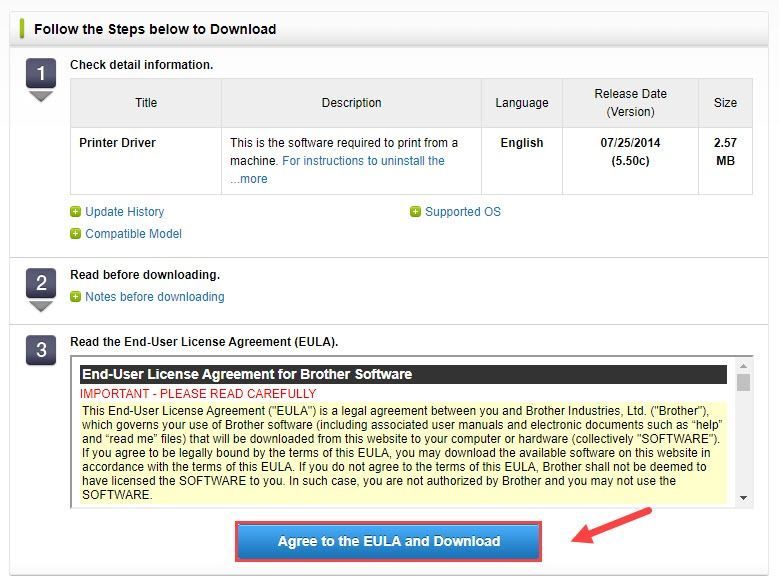
5) இயக்கி கோப்பு உங்களில் இருக்க வேண்டும் பதிவிறக்கங்கள் முன்னிருப்பாக கோப்புறை.
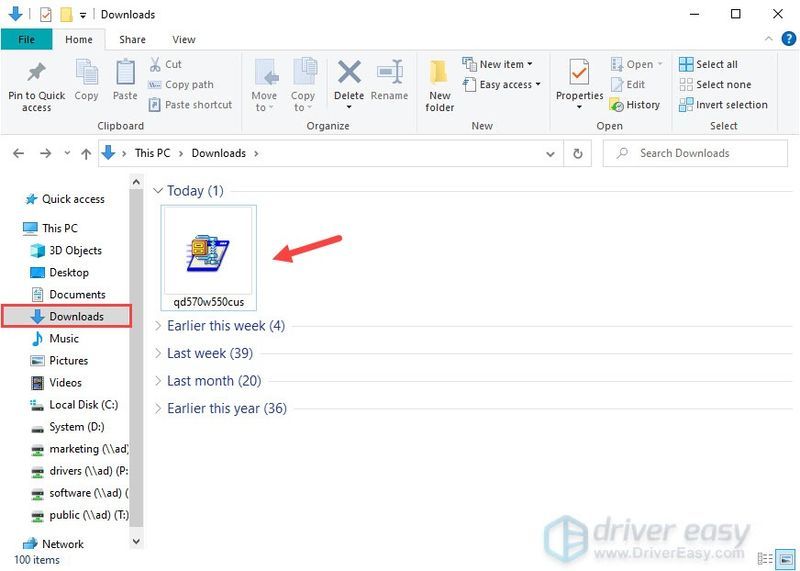
6) இயக்கி கோப்பில் வலது கிளிக் செய்து தேர்ந்தெடுக்கவும் நிர்வாகியாக செயல்படுங்கள் .
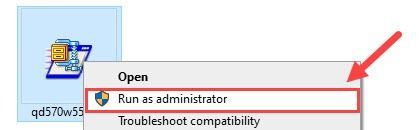
7) சமீபத்திய சகோதரர் QL-570 இயக்கியை நிறுவ, திரையில் உள்ள வழிமுறைகளைப் பின்பற்றவும். அமைப்பை முடிக்க சகோதரர் QL-570ஐ இணைத்து அதை இயக்க வேண்டும்.
முறை 2: சாதன மேலாளர் வழியாக சகோதரர் QL-570 இயக்கியைப் புதுப்பிக்கவும்
சாதன மேலாளர் என்பது ஒரு விண்டோஸ் பயன்பாடாகும், இது தனிப்பட்ட சாதனங்களுக்கான இயக்கிகளை புதுப்பிக்கவும் மீண்டும் நிறுவவும் உங்களை அனுமதிக்கிறது, அதாவது உங்கள் அச்சுப்பொறி. உங்கள் சகோதரர் QL-570 இயக்கியின் புதுப்பிக்கப்பட்ட பதிப்பை நீங்கள் காணலாம். அதை எப்படி செய்வது என்பது இங்கே:
1) உங்கள் விசைப்பலகையில், அழுத்தவும் விண்டோஸ் லோகோ முக்கிய மற்றும் ஆர் அதே நேரத்தில் ரன் பாக்ஸை அழைக்கவும்.
2) வகை devmgmt.msc மற்றும் அழுத்தவும் உள்ளிடவும் .
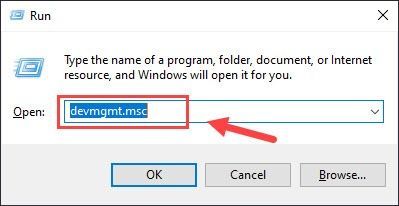
(சாதன நிர்வாகியைத் திறக்க வேறு பல வழிகள் உள்ளன: அழுத்தவும் வின் + எக்ஸ் அல்லது ஸ்டார்ட் மெனு பட்டனில் வலது கிளிக் செய்து தேர்ந்தெடுக்கவும் சாதன மேலாளர் முதலியன)
3) விரிவாக்கு பிரிண்டர்கள் மற்றும் உங்கள் அச்சுப்பொறியைக் கண்டறியவும்.
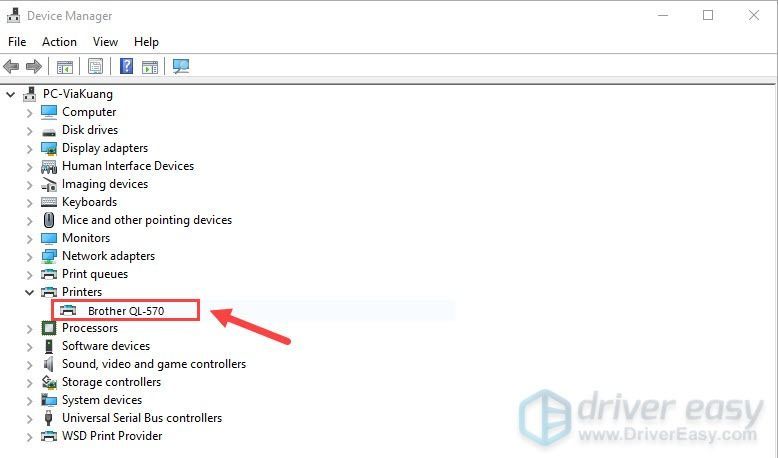
4) உங்கள் மீது வலது கிளிக் செய்யவும் சகோதரர் QL-570 மற்றும் தேர்ந்தெடுக்கவும் இயக்கியைப் புதுப்பிக்கவும் .
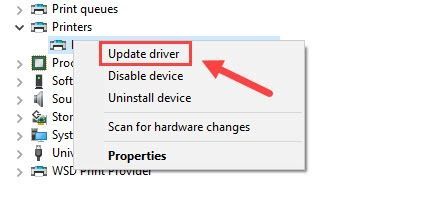
5) தேர்வு செய்யவும் இயக்கிகளைத் தானாகத் தேடுங்கள் .
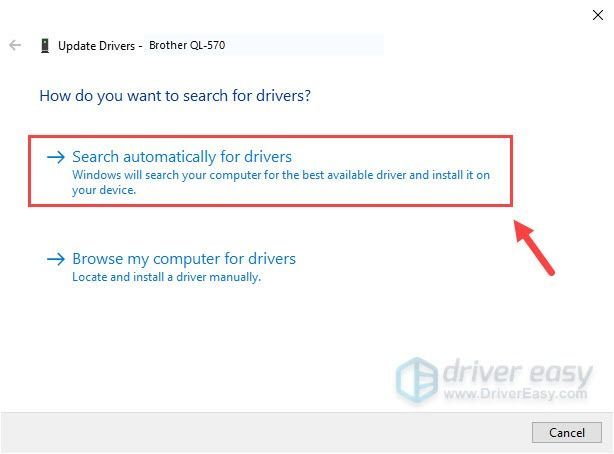
6) புதிய இயக்கியை நிறுவுவதை முடிக்க திரையில் உள்ள வழிமுறைகளைப் பின்பற்றவும்.
ஆனால் சாதன மேலாளர் எப்போதும் உங்களுக்கு சமீபத்திய இயக்கியை வழங்காது. நீங்கள் சொன்னால் உங்கள் சாதனத்திற்கான வெஸ்ட் டிரைவர்கள் ஏற்கனவே நிறுவப்பட்டுள்ளன , நீங்கள் செல்லலாம் முறை 1 அதை கைமுறையாக புதுப்பிக்க அல்லது பின்பற்றவும் அடுத்த முறை தானாக செய்ய.
முறை 3: உங்கள் எல்லா சாதன இயக்கிகளையும் தானாகவே புதுப்பிக்கவும்
உங்கள் இயக்கிகளை கைமுறையாக புதுப்பிக்க உங்களுக்கு நேரம், பொறுமை அல்லது கணினி திறன்கள் இல்லையென்றால், நீங்கள் அதை தானாகவே செய்யலாம் டிரைவர் ஈஸி .
டிரைவர் ஈஸி தானாகவே உங்கள் கணினியை அடையாளம் கண்டு அதற்கான சரியான இயக்கிகளைக் கண்டறியும். உங்கள் கணினி இயங்கும் கணினியை நீங்கள் சரியாகத் தெரிந்து கொள்ள வேண்டிய அவசியமில்லை, தவறான இயக்கியைப் பதிவிறக்கி நிறுவும் அபாயம் உங்களுக்குத் தேவையில்லை, மேலும் நிறுவும் போது தவறு செய்வது பற்றி நீங்கள் கவலைப்பட வேண்டியதில்லை.
Driver Easy இன் இலவசம் அல்லது Pro பதிப்பு மூலம் உங்கள் இயக்கிகளை தானாகவே புதுப்பிக்கலாம். ஆனால் உடன் ப்ரோ பதிப்பு இது 2 கிளிக்குகளை எடுக்கும் (நீங்கள் பெறுவீர்கள் முழு ஆதரவு மற்றும் ஏ 30 நாள் பணம் திரும்ப உத்தரவாதம் ):
ஒன்று) பதிவிறக்க Tamil மற்றும் இயக்கி எளிதாக நிறுவவும்.
2) இயக்கி எளிதாக இயக்கவும் மற்றும் கிளிக் செய்யவும் இப்போது ஸ்கேன் செய்யவும் பொத்தானை. டிரைவர் ஈஸி உங்கள் கம்ப்யூட்டரை ஸ்கேன் செய்து, ஏதேனும் சிக்கல் உள்ள டிரைவர்களைக் கண்டறியும்.
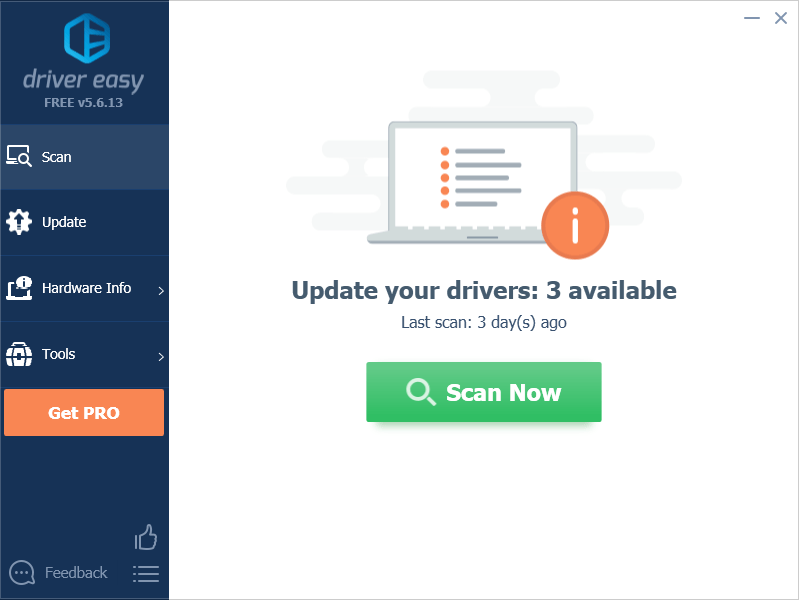
3) கிளிக் செய்யவும் புதுப்பிக்கவும் கொடியிடப்பட்ட சகோதரர் QL-570 பிரிண்டருக்கு அடுத்துள்ள பொத்தான், அதன் இயக்கியின் சரியான பதிப்பைத் தானாகப் பதிவிறக்கம் செய்து, பின்னர் அதை கைமுறையாக நிறுவவும் (இதை நீங்கள் இலவசப் பதிப்பில் செய்யலாம்).
அல்லது கிளிக் செய்யவும் அனைத்தையும் புதுப்பிக்கவும் உங்கள் கணினியில் விடுபட்ட அல்லது காலாவதியான அனைத்து இயக்கிகளின் சரியான பதிப்பைத் தானாகப் பதிவிறக்கி நிறுவ (இதற்குத் தேவை ப்ரோ பதிப்பு - அனைத்தையும் புதுப்பி என்பதைக் கிளிக் செய்யும் போது மேம்படுத்தும்படி கேட்கப்படுவீர்கள்).
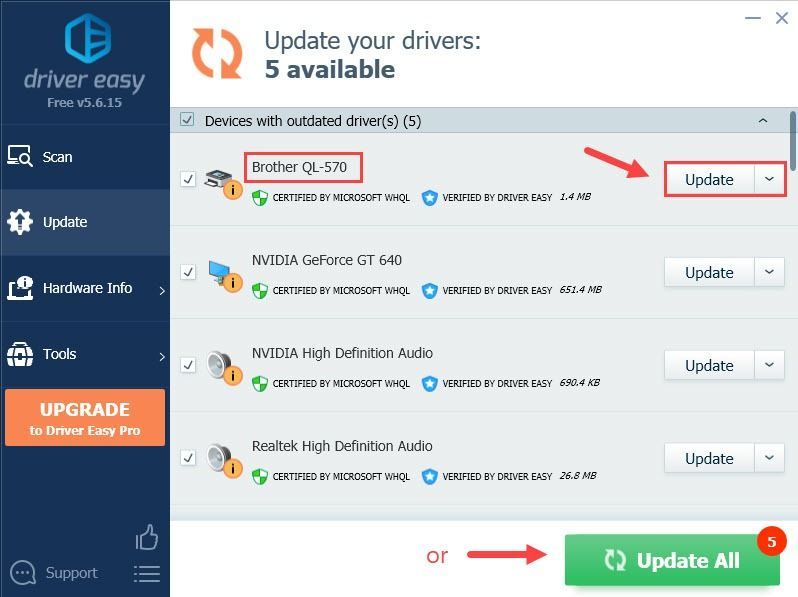 டிரைவர் ஈஸியின் புரோ பதிப்பு முழு தொழில்நுட்ப ஆதரவுடன் வருகிறது.
டிரைவர் ஈஸியின் புரோ பதிப்பு முழு தொழில்நுட்ப ஆதரவுடன் வருகிறது. உங்களுக்கு உதவி தேவைப்பட்டால், தொடர்பு கொள்ளவும் டிரைவர் ஈஸியின் ஆதரவுக் குழு மணிக்கு support@drivereasy.com .
4) முடிந்ததும், முழு விளைவைப் பெற உங்கள் கணினியை மறுதொடக்கம் செய்யவும்.
உங்கள் சகோதரர் QL-570 இயக்கியை வெற்றிகரமாகப் புதுப்பித்துவிட்டீர்கள் என்று நம்புகிறேன். உங்களிடம் மேலும் கேள்விகள் இருந்தால் அல்லது எங்களிடம் ஏதேனும் உதவி இருந்தால் தயவுசெய்து எங்களிடம் கேட்கவும்.




![[நிலையான] OBS மைக் வேலை செய்யவில்லை | 6 சிறந்த தீர்வுகள் 2024](https://letmeknow.ch/img/knowledge-base/57/obs-mic-not-working-6-best-solutions-2024.jpg)
![[உதவிக்குறிப்பு 2022] PC இல் Outriders செயலிழக்கிறார்கள்](https://letmeknow.ch/img/other/67/outriders-sturzt-ab-auf-pc.jpg)
